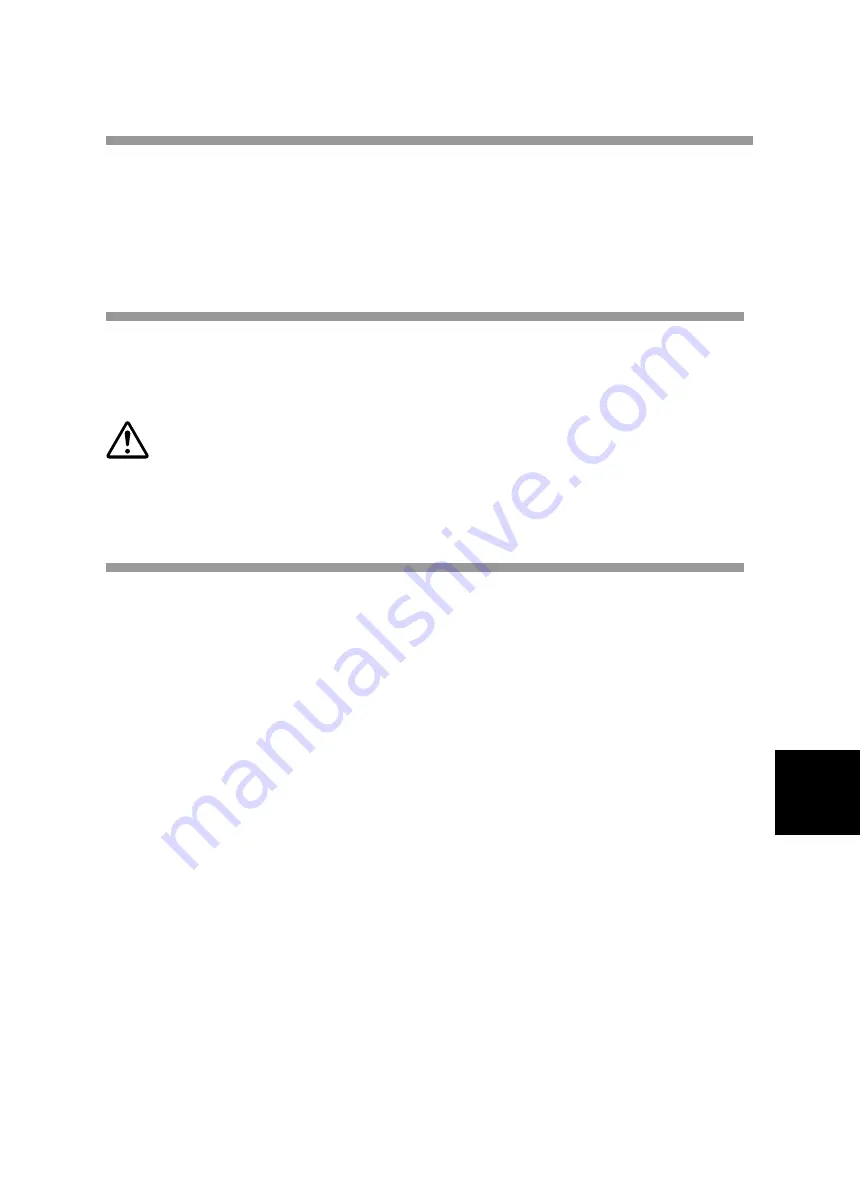
85
日本語
Sp
English
Fran
çais
Deutsch
Italiano
Nederlands
Espa
ñ
ol
日本語
ESPECIFICACIONES
Sistema de exploración .............................................. Exploración por rayos infrarrojos
Indicador de la alimentación ................................................................................... LED
Interfaz ............................................................................................................. USB 1.1
Alimentación ........................................................ Puerto USB con alimentación propia
Consumo de energía .............................................................................. 2,5 W máximo
Dimensiones exteriores
(incluyendo la pantalla de plasma, excluyendo el soporte para el bolígrafo especial)
............................................................................. 1.258 (An) x 758 (Al) x 115 (Prf) mm
Peso (excluyendo la pantalla de plasma,
e incluyendo el soporte del bolígrafo especial [0,6 kg]) ...................................... 7,4 kg
Bolígrafo especial exclusivo
Transmisión ................................................................................................. Ultrasónica
Interruptores de operación .................................... Punta del bolígrafo (x1), cuerpo (x2)
Alimentación ...................................................... 1 pila alcalina (LR03) del tamaño AAA
Dimensiones exteriores ............................................................ 18,5 (An) x 186 (L) mm
Peso (incluyendo la pila) ......................................................................................... 43 g
Accesorios
Bolígrafo especial ........................................................................................................ 1
Pilas alcalinas (LR03) del tamaño AAA ........................................................................ 2
Puntas de recambio .................................................................................................... 2
Perno con cavidad hexagonal ...................................................................................... 1
Soporte del bolígrafo especial ..................................................................................... 1
Manual de instrucciones ............................................................................................. 1
CD-ROM (Disco del software del controlador) ............................................................ 1
Guía de instalación del controlador ............................................................................. 1
÷
Especificaciones y aspecto exterior sujetos a cambios sin previo aviso.
SOLUCIÓN DE PROBLEMAS
Para poder obtener una vida de servicio larga y el óptimo rendimiento, se recomienda efectuar la limpieza
con regularidad. Frote la superficie de la pantalla y el bolígrafo especial con un paño suave para evitar la
acumulación de polvo. En el caso de suciedad persistente, humedezca un paño suave en una solución
poco concentrada de agua y detergente neutro, exprímalo bien, y frote con cuidado la superficie de la
pantalla, y luego frótela de nuevo con un paño suave y seco.
PRECAUCIÓN:
÷
No emplee nunca bencina, disolventes ni otros productos químicos volátiles, porque podrían
producir deformación y decoloración de la unidad y del bolígrafo especial.
LIMPIEZA
÷
Es posible que el bolígrafo especial no funcione correctamente que se perturben sus entradas si se toma
el bolígrafo a un ángulo demasiado cerrado con la pantalla. Sostenga el bolígrafo especial lo más
perpendicularmente que pueda con la pantalla durante la utilización.
÷
Si se tiene que conectar el cable USB a un puerto de la computadora que no puede suministrar corriente
de 500 mA, emplee un concentrador de USB con alimentación de CA propia que tenga capacidad para
suministrar 500 mA desde una toma de corriente.
Summary of Contents for PDK-50HW3
Page 97: ...110 ...
Page 98: ...111 ...
















































